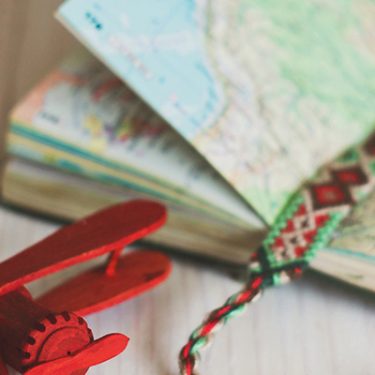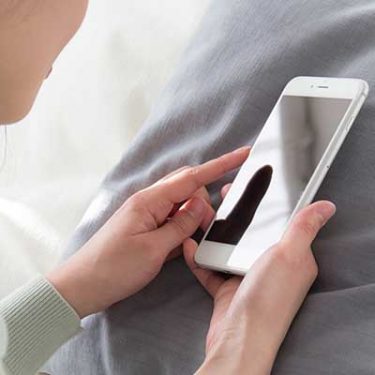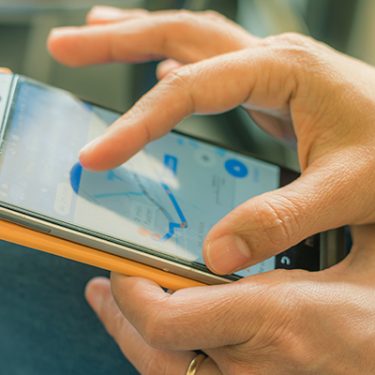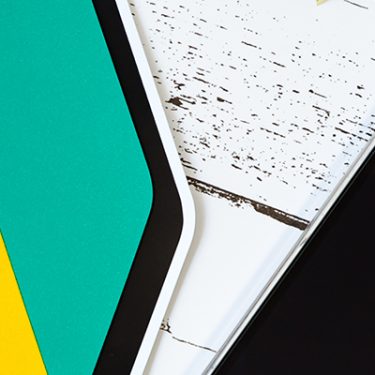地図を見るのがどうしても苦手で、道に迷ってばかり……という人、多いと思います。
そんな状況を解決してくれるのが、Google MapのARナビです。Google MapのARナビでは、スマホのカメラに映した街中の映像に目的地への行先を表示してくれるので、知らない土地でも迷わずに目的地に向かいやすくなります。
本記事ではそんなGoogle MapのARナビの使い方を解説します。
目次
実際の街中の映像にルートを表示してくれる
 Google MapのARナビではカメラで映した街中の風景を映すと、上記画像のように現在地からの目的地をナビゲーションしてくれる矢印と地図が街中の風景に表示されます。
Google MapのARナビではカメラで映した街中の風景を映すと、上記画像のように現在地からの目的地をナビゲーションしてくれる矢印と地図が街中の風景に表示されます。
通常のGoogle Mapを見ても行先は分かりますが、風景に矢印が表示されていれば一目瞭然。「地図が苦手で、見たところでよく行先が分からない……」という人におすすめしたい機能ですね。
Google MapのARナビの利用方法
それでは、Google MapのARナビの具体的な使用方法を解説していきます。
※本記事ではiPhone7を使って操作画面を紹介しています。
Google MapのARナビの利用手順
①Google Mapで行先を検索する

▲まずは自分が向かいたいと思っている目的地をGoogle Mapで検索しましょう。
②「経路」をタップします。
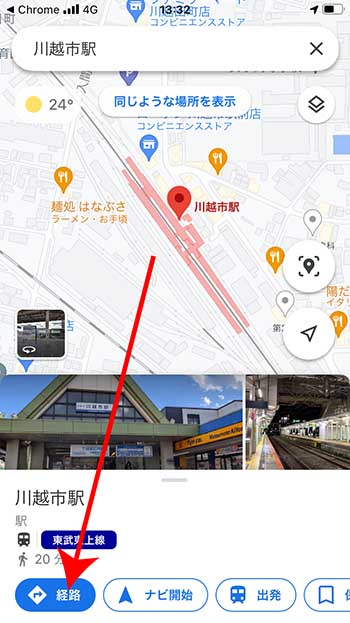 ③「ライブビュー」をタップします。
③「ライブビュー」をタップします。
 ④周辺の建物やお店、看板にカメラを向けます。
④周辺の建物やお店、看板にカメラを向けます。
 ⑤カメラに目的地への進行方向の矢印が表示されるので、目的地への矢印に向けて歩きます。
⑤カメラに目的地への進行方向の矢印が表示されるので、目的地への矢印に向けて歩きます。
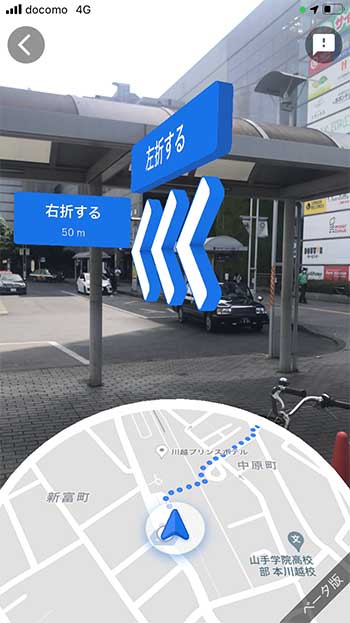 歩くときはスマホを水平にして歩くようにしましょう。水平にすると上記のようなマップがスマホに表示されます。
歩くときはスマホを水平にして歩くようにしましょう。水平にすると上記のようなマップがスマホに表示されます。
実際の風景に進行方向の矢印を表示させたい場合は、立ち止まってカメラで風景を映すと矢印が表示されるようになります。マップと風景を使い分けて活用してみてください。
▼実際にアプリを使っている様子は、ぜひ動画でご確認ください。
ライブビューは立ち止まった際に利用しよう
カメラで風景を映したまま歩こうとすると「安全のため、ライブビューは立ち止まっているときのみ使用してください」と表示されます。カメラで風景を映したまま歩くと危ないので、歩く際にはスマホを水平にした状態にしながら表示されるマップを参考に歩きましょう。
ちなみに、マップを参考にしながら歩いているときは、左折や右折など曲がるタイミングに「右方向です」「左方向です」という音声が流れるので、マップを見ずとも曲がる場所が分かります。また、音声はオフにすることもできますよ。
このようにARナビを活用すると、リアルな風景に行先を表示できるので、目的地にたどり着きやすくなります。「地図が苦手で道に迷ってしまうのが不安……」という人はぜひARナビを活用してみてください。







 わたる
わたる